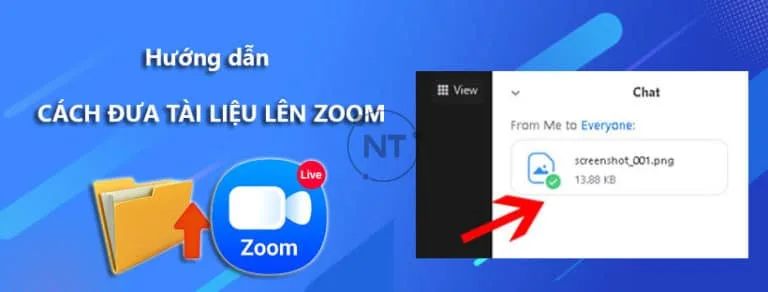Zoom Cloud Meeting mang đến trải nghiệp hội họp/ học tập trực tuyến phong phú đa dạng với nhiều tính năng vô cùng thú vị và hữu ích. Trong số đó phải kể đến tính năng gửi tài liệu lên nhóm hoặc gửi riêng trong cuộc họp/ lớp học trực tuyến trên Zoom. Cùng tham khảo hướng dẫn cách đưa tài liệu lên Zoom trên máy tính qua bài viết dưới đây.
I. Yêu cầu cài đặt
Để có thể gửi tài liệu trong cuộc họp trên Zoom trên máy tính, cần đáp ứng yêu cầu sau:
- Cài đặt Zoom Cloud Meeting trên thiết bị Windows và macOS phiên bản 4.6.10 trở lên.
Tải Zoom phiên bản mới nhất về máy tính miễn phí qua link dưới đây:
II. Cách đưa tài liệu lên Zoom trên máy tính
Để đưa tài liệu lên Zoom trên máy tính, thực hiện các bước sau:
Bước 1: Mở ứng dụng Zoom lên và đăng nhập.
Bước 2: Tạo hoặc tham gia vào phòng họp/ phòng học trực tuyến trên Zoom.
Bước 3: Nhấn chọn Chat (trên thanh điều kiển phía dưới cùng).
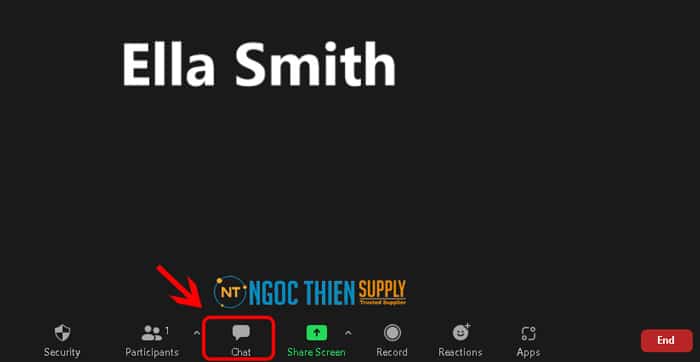
Bước 4: Chọn người gửi. Có thể gửi tài liệu công khai cho cả nhóm hoặc gửi riêng cho 1 ai đó bằng cách click chuột trái vào ô cạnh chữ To.
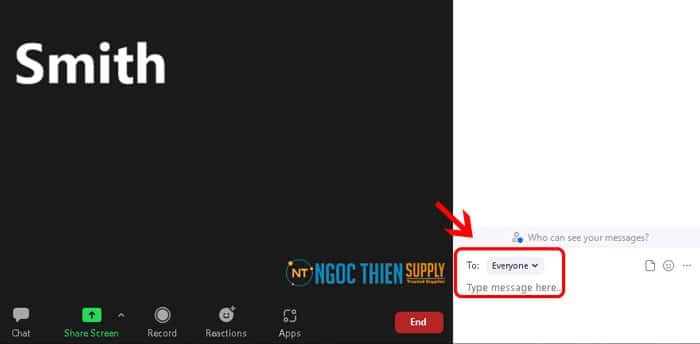
Bước 5: Nhấn chọn biểu tượng file >> Chọn Your Computer để gửi tài liệu lên Zoom từ máy tính. Ngoài ra, bạn có thể chọn và gửi file được lưu trữ trừ các kho dữ liệu đám mây của mình như Google Drive , Dropbox, OneDrive,..
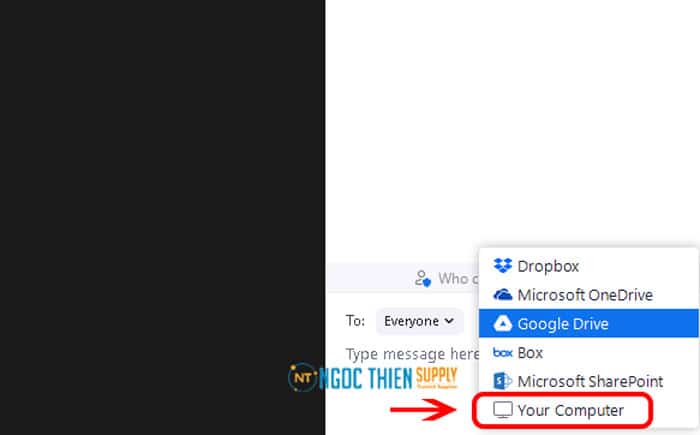
Bước 6: Lựa chọn tệp tin cần chia sẻ tại thư mục máy tính, sau đó nhấn chọn Open.
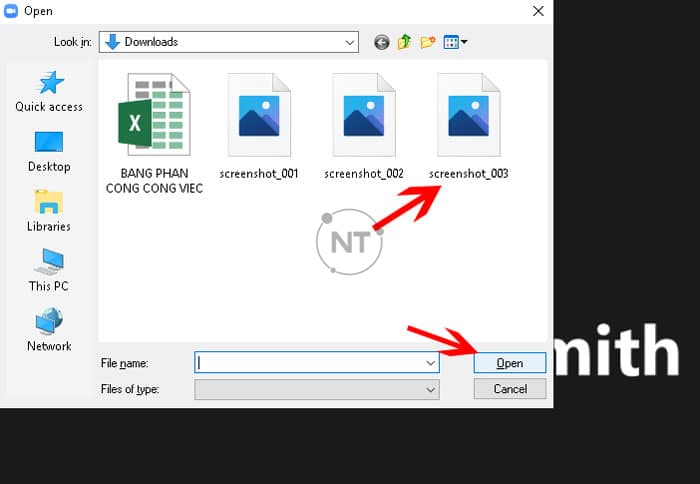
Bước 7: Tệp tài liệu sẽ được gửi vào cửa sổ Group Chat của Zoom , những người được gửi có thể xem và tải về máy như hình minh họa dưới đây.
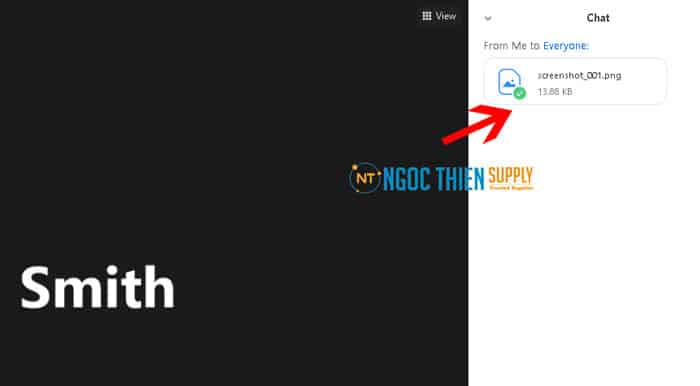
Khi tệp được gửi đi, người tham gia sẽ thấy thông báo và có thể nhấp vào tệp để tải xuống. Sau khi tải xuống, họ có thể nhấp lại vào tệp để mở.
III. Cách kích hoạt quyền gửi tài liệu trong Zoom Meeting
Để có thể gửi tài liệu, gửi file lên Zoom, trước hết chủ tài khoản cần phải bật tính năng này trong phần cài đặt của quản trị viên. Nếu chủ tài khoản Zoom chưa bật tính năng gửi file trên Zoom, người tham dự không thể sử dụng tính năng này. Nếu bạn không phải là chủ tài khoản, hãy liên hệ với nhân viên IT hỗ trợ Zoom để giúp bạn kích hoạt chức năng này. Dưới đây là những hướng dẫn về cách bật tính năng cho phép người tham dự gửi file, tài liệu …..trên Zoom Meeting dành cho 3 cấp độ quản trị viên khác nhau.
1. Cách kích hoạt quyền gửi tài liệu dành cho cấp tài khoản (Account)
Để cho phép truyền, gửi tệp trong cuộc họp cho tất cả các thành viên trong tổ chức của bạn, thực hiện các bước sau:
- Đăng nhập vào tài khoản Zoom trên Website: https://zoom.us/ với tư cách là quản trị viên có đặc quyền chỉnh sửa cài đặt tài khoản (Account).
- Trong menu điều hướng, nhấp vào Account Management, sau đó chọn Account Settings.
- Tại tab Meeting, phía dưới phần In Meeting (Basic), xác định mục Send files via meeting chat, và xác minh rằng cài đặt này đã được bật.
- Nếu cài đặt bị tắt, hãy nhấp vào nút chuyển đổi để bật. Nếu hộp thoại xác minh hiển thị, hãy nhấp vào Enable, để xác minh thay đổi.
- (Tùy chọn) Để hạn chế các loại tệp được phép, hãy chọn Only allow specified file types và thêm các phần mở rộng của loại tệp, được phân tách bằng dấu phẩy.
- (Tùy chọn) Để hạn chế các loại tệp được phép, hãy chọn Maximum file size và điều chỉnh kích thước tệp tối đa.
- (Tùy chọn) Nếu bạn muốn đặt cài đặt này bắt buộc đối với tất cả người dùng trong tài khoản của mình, hãy nhấp vào biểu tượng khóa
 , sau đó nhấp chọn Lock để xác nhận cài đặt.
, sau đó nhấp chọn Lock để xác nhận cài đặt.
2. Cách kích hoạt quyền gửi tài liệu dành cho nhóm (Group)
Lưu ý : Nếu bạn đã đăng ký tài khoản Zoom mới sau ngày 21 tháng 8 năm 2021; hoặc cài đặt New Admin Experience được bật trên tài khoản của bạn, trang Group Management đã được đổi tên thành Group.
Để cho phép truyền tệp trong cuộc họp cho tất cả các thành viên của một nhóm cụ thể, thực hiện các bước sau:
- Đăng nhập vào tài khoản Zoom trên Website: https://zoom.us/ với tư cách là quản trị viên có đặc quyền chỉnh sửa cài đặt nhóm (Group).
- Trong menu điều hướng, nhấp chọn User Management >> Group Management.
- Bấm chọn tên của nhóm, sau đó chọn tab Settings.
- Trên tab Meeting, trong phần In Meeting (Basic), tìm Send files via meeting chat và xác minh rằng cài đặt này đã được bật.
- Nếu cài đặt bị tắt, hãy nhấp vào nút chuyển đổi để bật. Nếu hộp thoại xác minh hiển thị, hãy nhấp vào Enable, để xác minh thay đổi.
- Lưu ý: Nếu tùy chọn chuyển sang màu xám, nó đã bị khóa ở cấp Tài khoản (Account) và cần được thay đổi ở cấp đó.
- (Tùy chọn) Để hạn chế các loại tệp được phép, hãy chọn Only allow specified file types và thêm các phần mở rộng của loại tệp, được phân tách bằng dấu phẩy.
- (Tùy chọn) Để hạn chế các loại tệp được phép, hãy chọn Maximum file size và điều chỉnh kích thước tệp tối đa.
- (Tùy chọn) Nếu bạn muốn đặt cài đặt này là bắt buộc đối với tất cả người dùng trong nhóm này, hãy nhấp vào biểu tượng khóa
 , sau đó nhấp vào Lock để xác nhận cài đặt.
, sau đó nhấp vào Lock để xác nhận cài đặt.
3. Cách kích hoạt quyền gửi tài liệu dành cho Người sử dụng (User)
Để cho phép truyền tệp trong cuộc họp cho mục đích sử dụng của riêng bạn, thực hiện các bước sau:
- Đăng nhập vào tài khoản Zoom trên Website: https://zoom.us/
- Nhấp vào Settings.
- Trên tab Meeting, trong phần In Meeting (Basic), tìm Send files via meeting chat và xác minh rằng cài đặt này đã được bật.
- Nếu cài đặt bị tắt, hãy nhấp vào nút chuyển đổi để bật. Nếu hộp thoại xác minh hiển thị, hãy nhấp vào Enable để xác minh thay đổi.
- (Tùy chọn) Để hạn chế các loại tệp được phép, hãy chọn Only allow specified file types và thêm các phần mở rộng của loại tệp, được phân tách bằng dấu phẩy.
- (Tùy chọn) Để hạn chế các loại tệp được phép, hãy chọn Maximum file size và điều chỉnh kích thước tệp tối đa.
- Lưu ý: Nếu tùy chọn chuyển sang màu xám, nó đã bị khóa ở cấp Nhóm (Group) hoặc Tài khoản (Account). Do đó bạn cần liên hệ với quản trị viên Zoom của mình để yêu cầu bật quyền này lên.
Trên đây là những hướng dẫn cụ thể về cách đưa tài liệu lên Zoom và cách kích hoạt tính năng gửi file lên Zoom dành cho các cấp quản trị viên khác nhau. Hy vọng bài viết sẽ giúp ích cho bạn!
Xem thêm:
Thông tin liên hệ
CÔNG TY TNHH CUNG ỨNG NGỌC THIÊN
Điện thoại: 028 777 98 999
Hotline/Zalo: 0939 039 028 (Mr.Thoại)
Email: info@vnsup.com